たまにやろうとして忘れてしまう、外付けHDDやSSDのフォーマット方法。
重い腰を持ち上げてその方法を備忘録的にまとめようと思います。同じようなお悩みをお持ちの方は参考にしてみてください。
ディスクユーティリティでフォーマット
まずはLaunchpadを開き→→→『その他』→→→『ディスクユーティリティ』をクリックし、開きます。
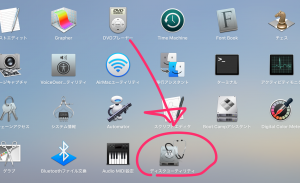
すると、次のような画面が開きます。
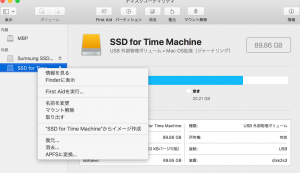
フォーマットしたいHHD or SSDを選択したら『削除』をクリックしましょう。そうすると「フォーマット」を聞かれます。
外付けHDDやSSDを持ち運ぶ人であれば、『OS X拡張(ジャーナリング、暗号化)を選べばいいと思いますが、持ち歩かないのであれば『OS X拡張(ジャーナリング)』にしておけばOKです。
これでフォーマットは完了です。
*関連記事↓
>【どれを選ぶべき?】HDDのMacとWindowsのフォーマット形式をまとめてみた
SSDはAPFSの方がいい?
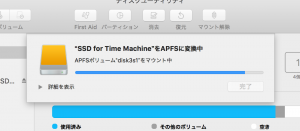
HDDはOS X拡張(ジャーナリング)でOKですが、SSDはAPFS(Apple File System)というやつがいいかもしれません。
というのも、macOS High SierraからはSSDのマックはAPFSが採用されているからです。
Apple File System(APFS)はmacOS 10.13以降を使用するMacコンピュータのデフォルトのファイルシステムで、強力な暗号化、領域共有、スナップショット、高速なディレクトリのサイズ調整、および基本的なファイルシステムの向上を特徴としています。APFSは最近のMacコンピュータで使用されているフラッシュ/SSDストレージに最適化されていますが、従来のハードディスクドライブ(HDD)を搭載した以前のシステムや、直接接続された外部ストレージでも使用できます。macOS 10.13以降では、起動可能ボリュームおよびデータボリュームの両方でAPFSに対応しています。引用:https://support.apple.com/ja-jp/guide/disk-utility/dsku19ed921c/mac
High Sierraにアップグレードすると、自動的にAPFSになっちゃうんですね。SSDに適した保存方法になるのだとか。
だから外付けSSDもAPFSにしていた方がいいかもしれません。ちなみに私はそうしてるのですが、詳しいことはよく分かっていないのでじっくり調べてからやってみてください。
ちなみに、外付けSSDの中身をフォーマットするために全データを消去する必要はありません。APFSにしたいドライブを選んで右クリックすると『APFSに変換』というのがあるので、それをクリックすれば、データを消去することなくAPFSにすることができます。
参考までに。それでは!
*追記:HDDもAPFSで使うことにしました。APFSで統一しておりますが、なんの不具合も出ておりません。



コメント